win10ipv6无网络访问权限怎么办 win10电脑ipv6无网络访问权限如何解决
更新时间:2021-03-14 17:29:00作者:huige
最近小编在逛某论坛的时候,发现有一个win10系统用户在咨询这样一个问题,就是电脑没有网络,然后提示ipv6无网络访问权限,许多用户遇到这样的问题都不知道要如何解决,其实解决方法有很多,这就给大家带来win10电脑ipv6无网络访问权限的详细解决方法吧。
方法一、疑难解答
1、打开设置点击以太网,并在右侧找到网络和共享中心选项并点击。
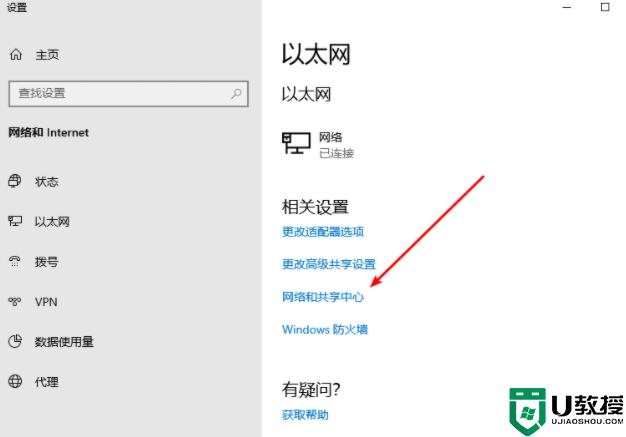
2、在更改网络设置页面中,点击问题疑难解答选项并进入。
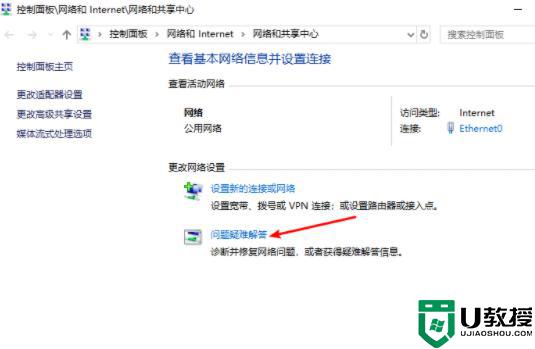
3、接着进入到页面后,我们点击网络设配器按钮,运行疑难解答即可。
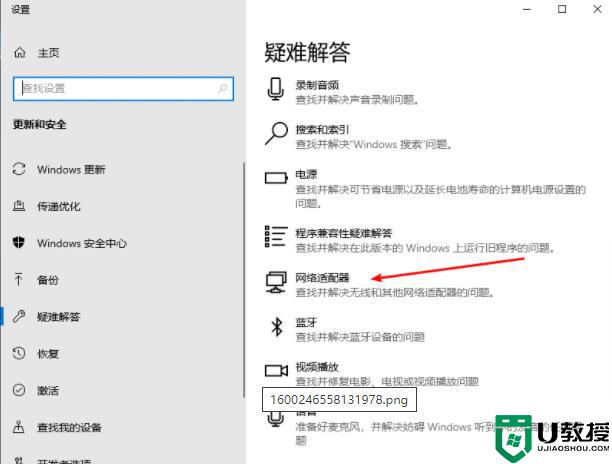
方法二、360网络急救箱
1、打开功能大全,搜索断网急救箱。
2、开始诊断,然后工具建议修复就好啦。
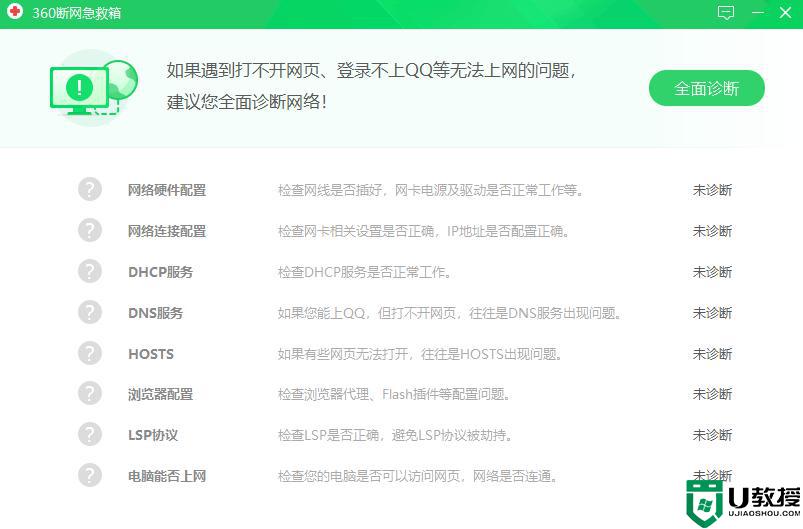
上述给大家讲解的便是win10电脑ipv6无网络访问权限的详细解决方法,有碰到一样情况的用户们不妨可以按照上面的方法来进行解决。
相关教程:
win10以太网已连接无法上网
win10ipv6无网络访问权限怎么办 win10电脑ipv6无网络访问权限如何解决相关教程
- 为什么win10的ipv6无网络访问权限 详解win10ipv6无网络访问权限的处理方法
- w10 ipv6无网络访问权限怎么办 win10显示ipv6无网络访问权限的解决方法
- win10系统 Ipv6无网络访问权限的解决方法
- win10ipv4无internet访问权限怎么获取 win10显示ipv4无网络访问权限的解决方法
- win10共享局域网弹出"没有权限访问,请与网络管理员联系请求访问权限"如何解决
- win10无法访问你可能没有权限使用网络资源如何解决
- Win10 ipv4和ipv6无访问权限怎么办
- w10插着网线不识别无网络访问权限解决方法
- 笔记本win10系统连接网络提示ipv4无internet访问权限怎么办
- win10无法访问设备提示“没有足够权限”怎么办 win10无法访问设备提示“没有足够权限”的解决方法
- Win11如何替换dll文件 Win11替换dll文件的方法 系统之家
- Win10系统播放器无法正常运行怎么办 系统之家
- 李斌 蔚来手机进展顺利 一年内要换手机的用户可以等等 系统之家
- 数据显示特斯拉Cybertruck电动皮卡已预订超过160万辆 系统之家
- 小米智能生态新品预热 包括小米首款高性能桌面生产力产品 系统之家
- 微软建议索尼让第一方游戏首发加入 PS Plus 订阅库 从而与 XGP 竞争 系统之家
热门推荐
win10系统教程推荐
- 1 window10投屏步骤 windows10电脑如何投屏
- 2 Win10声音调节不了为什么 Win10无法调节声音的解决方案
- 3 怎样取消win10电脑开机密码 win10取消开机密码的方法步骤
- 4 win10关闭通知弹窗设置方法 win10怎么关闭弹窗通知
- 5 重装win10系统usb失灵怎么办 win10系统重装后usb失灵修复方法
- 6 win10免驱无线网卡无法识别怎么办 win10无法识别无线网卡免驱版处理方法
- 7 修复win10系统蓝屏提示system service exception错误方法
- 8 win10未分配磁盘合并设置方法 win10怎么把两个未分配磁盘合并
- 9 如何提高cf的fps值win10 win10 cf的fps低怎么办
- 10 win10锁屏不显示时间怎么办 win10锁屏没有显示时间处理方法

